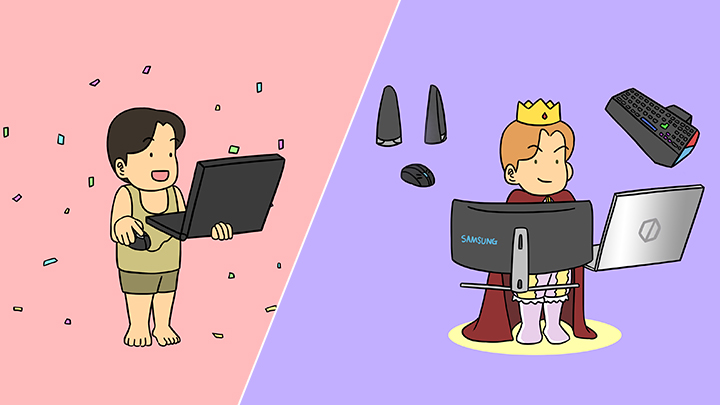[체험기] 열화상 카메라로 들여다본 삼성 노트북 ‘오디세이’
2019/04/08

게이밍 노트북을 쓸 정도의 게임 마니아들에게 깨기 어려운 적이 있다면 바로 ‘발열’이다. 게임 성능을 높이는 데 있어 발열은 좀처럼 떨어지지 않는 골칫덩어리 같은 존재. 오죽하면 ‘발열 지옥’이란 말까지 회자된다.
삼성전자가 8일 출시한 2019년형 ‘삼성 노트북 오디세이’는 발열에서 벗어날 수 있도록 방열 면적을 극대화한 듀얼 쿨링 시스템을 갖췄다. 여기에 8세대 인텔 6코어 i7 프로세서, NVIDIA® GeForce RTX™ 2060 그래픽카드 등 ‘쿨한’ 성능까지 겸비. 한 단계 진화한 노트북 오디세이 신제품을 삼성전자 뉴스룸이 열화상 카메라와 함께 직접 사용해봤다.
‘강력한 듀얼 쿨링-펜타 히트파이프’, “발열 꼼짝마”

먼저 삼성 노트북 오디세이의 강력한 쿨링 시스템을 살펴보자. 핵심은 제품 뒷면에 있다. 여기에 효율적인 발열 제어를 위한 듀얼 쿨링 시스템 설계가 집약돼 있다. 새 제품은 외부 공기를 유입하고 내부 열을 배출시키는 쿨링팬이 두 개이고, 팬에 있는 블레이드(일종의 날개)는 83개로 전작보다 2.9배나 많다. 두께가 약 3분의 1(0.25㎜)로 얇아지면서 촘촘하게 배열된 이 블레이드는 전작 대비 풍량을 약 15% 늘려준다. 이로써 선선한 외부 공기를 제품 윗면과 아랫면에서 빠르게 빨아들이는 동시에, 내부 열을 순식간에 외부로 배출시켜 최상의 성능을 유지해준다.
또 노트북 오디세이의 히트 파이프는 기존 2개에서 5개로 대폭 늘어났고, 방열 면적 또한 약 40%나 늘어났다. 5개의 ‘펜타(Penta) 히트 파이프’에서는 액체 상태의 냉매가 기체로 변하면서, 순간적인 속도로 중앙처리장치(CPU)와 그래픽카드에서 발생하는 열을 쿨링팬으로 옮겨준다. 결국 강력한 쿨링 관련 하드웨어(HW)와 유기적인 쿨링 시스템이 발열을 획기적으로 낮춰주는 것.

손 온도 31.2도-키보드 중앙 최고 34.2도 불과
‘그래도 데스크톱 아닌 노트북인데, 뜨겁지 않을까’. 여전히 남는 의문을 풀어보고자 1인칭 슈팅 (FPS) 전투게임 ‘배틀필드5’를 삼성 노트북 오디세이로 이용해봤다. 제품에 내장된 ‘대시보드’ 기능을 이용하니 게임 중 그래픽 프로세서(GPU) 온도, 초당 프레임 수(FPS)[1], CPU 온도 등을 실시간으로 확인할 수 있다.

게임 시작과 동시에 측정한 GPU 온도는 72도, CPU 온도는 81도<위 왼쪽 사진 참고>를 기록. 동시에 피부가 느끼는 체감 발열을 확인하기 위해 열화상 카메라로 제품 외부 온도를 측정해봤다. 가장 많은 열이 집약된 힌지(제품 화면과 키보드 사이) 중앙 부분 온도는 26.8도<위 오른쪽 사진의 왼쪽 상단 수치>. 키보드 위에 올려놓은 왼손 온도가 최고 31.2도(열화상 카메라는 온도가 가장 높은 부분을 흰색으로 나타냄)인 것에 비춰보면, 열을 거의 느낄 수 없는 수준.

이 상태에서 30분가량 게임을 이용했다. 부품 자체 온도는 GPU가 최고 79도, CPU가 최고 91도<위 왼쪽 사진>를 기록. 반면 열화상 카메라로 확인한 키보드 중앙(게임을 할 때 손이 많이 가는 부분)의 온도는 최고 34.2도<위 오른쪽 사진>에 그쳤다. 시간이 지나면서 잔잔하게 올라오는 열은 느껴지지만, 주로 키보드 상단부에 머물러 게임 플레이에 거의 영향을 끼치지 않았다.

제품을 휴대하면서 이용하기도 하는 게이밍 노트북은, 이동할 때 화면을 닫고 손으로 들게 된다. 따라서 노트북 뒷면과 바닥에 남아있는 열도 꼼꼼히 살펴볼 필요가 있다. 게임을 마친 뒤 열화상 카메라로 본 노트북 오디세이 신제품의 뒷면 중앙 부분 최고 온도는 34.3도<위 왼쪽 사진>. 제품 가장자리 온도는 이보다 현저히 낮았다. 노트북을 치운 직후 테이블의 잔열을 측정해보니 역시 최고 28도<위 오른쪽 사진>로, 제품을 손으로 들어도 거리낌이 없는 수준이었다.

삼성 노트북 오디세이 신제품의 체감 발열이 낮은 또 하나의 이유는 특유의 공기 순환 체계에 있다. 선선한 외부 공기를 제품 아랫면과 키보드 위에서 흡수하고, 뜨거워진 공기는 제품 뒷면과 측면에서 분산되도록 설계해 터치패드나 사용자 얼굴 쪽으로 오는 열기를 잡아주는 것이다.
단축키 한 번으로 열리는 신세계, ‘오디세이 모드’

노트북 오디세이 신제품의 또 다른 비장의 무기는 ‘오디세이 모드’. 나만의 게임 패턴에 맞게 미리 프로파일을 해둔 후, 게임 도중 ‘Fn’ 키와 ‘F11’ 키를 동시에 눌러 해당 기능을 바로 적용할 수 있다. 오디세이 모드로 진입할 수 있는 기능은 △비스트 모드 △게임 장르별 최적 화질 △블랙 이퀄라이저
△미세한 사운드까지 잡아주는 돌비 애트모스 △윈도우 키와 터치패드 잠금 유무 등 다섯 가지다.

먼저 비스트 모드는 데스크톱 PC 수준의 그래픽카드인 NVIDIA® GeForce RTX™ 2060의 성능을 한층 끌어올려 주는 역할을 한다. 비스트 모드를 켜기 전 FPS 수치<위 사진 오른쪽 상단>는 80~90 수준. 게임 중 비스트 모드를 작동시키자 FPS가 상승하며 화면 속 움직임에 한층 힘이 느껴진다.

블랙 이퀄라이저 기능을 활용하면 화면의 블랙 레벨 값을 0~100%까지 조절할 수 있다. 블랙 레벨 값을 20%(기본모드) → 60%(프로파일1) → 90%(프로파일2) 순으로 적용해보니 차이가 확연하다. 각각의 사용자에게 최적화된 음영과 밝기를 적용해보면 곳곳에 숨어 있는 적을 쉽게 식별할 수 있을 법하다. 협곡, 벌판, 하늘 등 게임 속 배경에 맞춰 블랙 레벨을 조정해 보는 것도 최상의 플레이를 위한 방법이 될 수 있다.

강력한 성능과 효율적인 쿨링 시스템, 게임 전용 특화기능까지 겸비한 2019년형 삼성 노트북 오디세이는 15.6형 화면 크기, 2.39kg 무게, 19.9㎜ 두께로 백팩에 넣어 휴대하기에도 무리가 없다. 강력한 ‘게이밍 기어’를 찾는 이들이라면 노트북 오디세이 신제품이 최상의 선택이 되지 않을까 한다.
[1]Frame Per Second, 화면이 바뀌는 속도를 초 단위로 나타내는 단위